9.3.3 利用FlashGet进行下载
通过以上的几种下载方式,都会弹出下载任务对话框,如图9-11所示。我们可以在这个对话框中做一些设置,比如下载后文件存放的目录,开始执行下载任务的时间等。

图9-11 “添加新的下载任务”对话框
单击“确定”按钮,FlashGet就会马上开始下载。下载的过程中,在文件下载信息中会显示当前下载了多少,其界面如图9-12所示。
如果想要暂停正在执行的任务,选择“正在下载”类别中想要暂停的下载任务,单击工具栏中的“暂停”按钮 ,所选任务就暂停下载了。
,所选任务就暂停下载了。

图9-12 下载进程
如果想打开下载完的文件,只需在下载任务上点击右键,在右键菜单中选择“打开已下载的文件”即可。我们还可以在右键菜单中选择“打开下载的文件目录”,来打开下载文件所在的目录,如图9-13所示。如果下载的是一个可执行文件,可以选择“打开/运行已下载的文件”,来运行这个下载的文件。
有时我们可能需要从网上下载成批的文件,而且这些文件的文件名都是按序号排列的,如file01、file02……file21,那么利用FlashGet提供的批量下载的功能最合适。从FlashGet“任务”菜单中打开“添加成批任务”,弹出如图9-14所示的对话框。
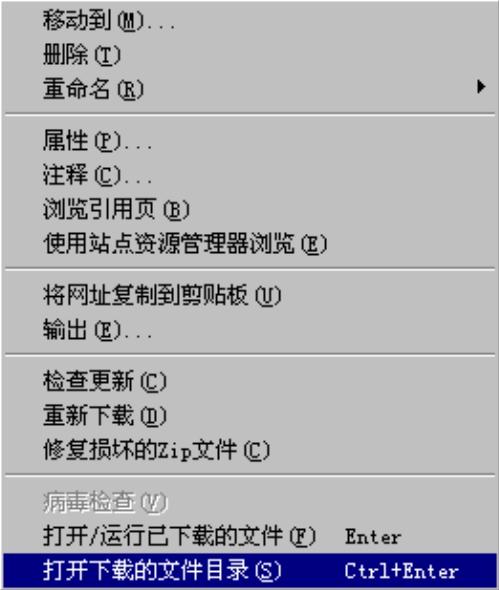
图9-13 快捷菜单
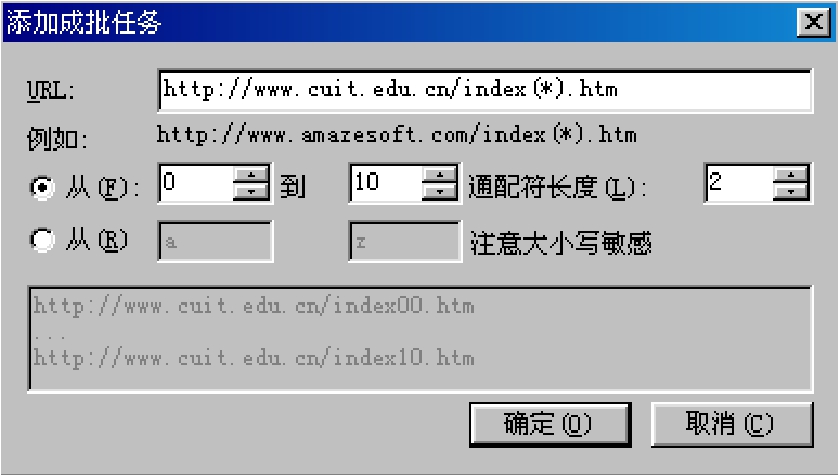
图9-14 “添加成批任务”对话框
在对话框的“URL”文字框中填写下载的地址,注意文件名填写方式。如果要下载的文件是http://www.cuit.edu.cn/处的index01.htm~index10.htm,那么“URL”处应这样填写:http://www.cuit.cn/index(*).htm,在对话框下方选择从1~10,通配符长度为2,最后单击“确定”按钮。FlashGet还支持文件名后以字母为序列的成批文件下载,但要注意字母的大小写。
免责声明:以上内容源自网络,版权归原作者所有,如有侵犯您的原创版权请告知,我们将尽快删除相关内容。















